現在?人閲覧中
※XPでのインストールについて
WindowsXPをお使いの方はこちらのリンクから手順通りにインストールを済ませてください
Let's ET いんすとおる
(リンク先20まで進んだらここの 9.サーバーに繋ぐ へどうぞ)
ページ復活させてくれたvipru缶に感謝!
有志の方の動画解説
http://www.nicovideo.jp/watch/sm13816401
※Window Vistaでうまく起動できない方へ!
Vistaの方はこちらを参照してください
http://www.truecombat.jp/book/2509
※全てのUbun厨達へ
Linuxバージョンも追加してみました
インストール方法 for Linux
※Window 7(or Vista)でのインストールについて
手順3までやったら、
PunkBusterが入っているサーバーでも蹴られないようにするには
ここ http://etkey.org/ の http://etkey.org/pages/punkbuster/auto---install-for-windows-by-harlekin.php
の http://etkey.org/pages/punkbuster/auto---install-for-windows-by-harlekin.php から PB Installer with automatically ETKEY generation をダウンロードしていれてみてください
から PB Installer with automatically ETKEY generation をダウンロードしていれてみてください
<ここから既に無効な以前の方法>
手順3までやったら、以下のページの方法でいれてみてください
- 7_64bit
wiki編集あまり慣れてないので誰か修正よろ
</ここまで既に無効な以前の方法>
HLSWからET.exeが起動しないよとでたら、HLSW.exeも同じ互換モード(WinXP SP2)&管理者権限で起動 に設定してごらん
※logicoolマウスを使っていてsetpointをインストールする場合は必ず管理者権限でインストールするように。
そうしないとETよりsetpointの権限が格下になるのでプロファイル設定が適用されないよ。
インストール方法~鯖Joinまで 
1.本体のダウンロードとインストール 
本体、必要なファイルは、窓の杜からダウンロードできます。
http://www.forest.impress.co.jp/lib/game/actsport/btlacttion/wolfensteine.html
W:ETには複数のバージョンがあり、サーバーとバージョンが一致しないと遊べません。
VIPでは、最新版の2.60bが使われていますので、本体 → 2.60パッチ → 2.60bパッチ の順にインストールします。
本体+2.60+2.60b+etpro+etpub+nqをまとめたものを置いておきます http://www.megaupload.com/?d=PSW6KLKC
ファイルをダウンロードしたら、必ず以下の手順に従ってインストールしてください。
※この順番でインストールしないと正常に起動しません。
+wolfet(.exe)をダブルクリックして、本体(2.55)をインストール(NEXTを押しまくる)
+ET_Patch_2_60(.exe)をダブルクリックして、パッチ(2.60)をインストール(NEXTを押しまくる)
+et-2.60b(.zip)を解凍して、中の「win32」フォルダ内の「ET.exe」と「ETDED.exe」をC:\Program Files\Wolfenstein - Enemy Territoryの中に上書き
※ megaupload.comはお亡くなりになりまんた。
※ 上記の窓の杜のものは2.60bまでまとめてあるのでパッチ作業はいりません。
2.ETProのインストール 
- ETPro 3.2.6
ETProはVIP鯖で使われているMOD(追加ファイル)で、様々な機能の追加とゲームバランスの調整を行ないます。
http://etpro.anime.net/etpro-3_2_6.zip
解凍して中の「etpro」フォルダをC:\Program Files\Wolfenstein - Enemy Territoryにコピペします。
3.サーバーブラウザ(HLSW等)をインストール 
ETで遊ぶにはETのサーバー(鯖)に接続しなければなりませんが、
毎回サーバーのアドレスを調べて入力するのは面倒なので、
ウェブ上のサーバーのリストを取得し表示する「サーバーブラウザ(鯖ブラウザ)」を使います。
具体的には、ブラウザのリストから入りたいサーバーを選択して接続します。
ET内蔵のサーバーブラウザは使いにくいので、外部サーバーブラウザ(ETとは別のソフト)を使うのがおすすめです。
これを使うとVIP鯖に接続するのが非常に楽になります。入れたほうがいいです。というか入れてください。
- GyaASE
Web-baseの鯖ブラウザ。 ← 初心者にオススメ
インストールの必要が無く、鯖名をクリックするだけで簡単に接続できます。
http://d3.jpn.org/gyaase/index-ja.html
ゲーム: [ ET ] 最大件数: [ 20 ] [ リストを更新 ]
国: [JP Japan](リスト出してJ押せばすぐ見つかる) 地域: [All ] ←これ大事
キーワード検索: [(空欄)] ソート:[人数] [レ]空を隠す [レ]満員を隠す [ ] パスワード付きを隠す ←これ大事
- HLSW &color(Blue)
http://www.hlsw.net/ (本家)
(本家)
サーバーを習得するためには登録が必要。
- Game Scanner
http://www.bdamage.se/ (本家)
(本家)
使い方はHLSWよりも簡単で、登録が不要。
- QTracker
多機能だが、動作が不安定だったりする。
4.サーバーブラウザの使い方 
HLSWガイド
HLSWをダウンロード&インストールする 
ダウンロード 
- HLSW公式サイト
http://www.hlsw.net/?page=download&category=hlsw
からHLSWインストーラを落しましょう - Official Downloadsの項目をクリック(hlsw_1_3_1_setup.exe)
※すぐ下のものはβ版です、不安定なのでお勧めしません - 好きなDownload(リンク)をクリック
インストール 
さぁ、インストーラが落せました。インストールをしましょう
- インストーラを動かすと、わけの解らない文字列になってますがここで諦めないでください。
これは何故かデフォルトが中国語設定になっているからです。何事も無かったかのようにEnglishを選びましょう。(ボタンは左側が選択、右側がキャンセルです) - 特に罠ファイルなどはインストールされません。accceptしたらどんどんNEXTを押して行きましょう。
実際にHLSWを使用する 
HLSWを設定する 
- HLSWを起動します。
ログインが要求される画面が出ますが、Settingで消すことが可能です!(Registerの必要ないですよ)
とりあえずOfflineを選択してメイン画面を起動させます。
次に上のメニューのSettingから「Setting > Startup」をクリック
そこの「Login on startup」のチェックを外すことで次からログイン画面が出なくなります。
- 「Setting > Games」をクリック、一覧からWolfenstein-EnemyTerritoryを「ダブルクリック」
- BrowseボタンをクリックしてET.exeを指定してやります
デフォルトはC:\Program Files\Wolfenstein - Enemy Territory\ET.exeです。 - ApplyボタンをクリックしてOKをクリック
サーバーリストを作る 
- まずはデフォルトで入っている邪魔なサーバーリストを消しましょう
メイン画面のServerlistからDeleteを選択、ガンガン削除していきます。 - 次に新しいサーバーリストを追加しましょう
メイン画面のServerlistからNewを選択
File nameはVIPET、NameはVIPET Server Listとでもしておきましょう
自分が分かりやすい名前でおkです
サーバーを追加 
- 先ほど作ったサーバーリストにVIP鯖を追加していきます。
- メイン画面のIP/Portのところに、サーバー情報に書いてある鯖のアドレスを一つずつコピーして貼り付けます。
例えば、翌檜なら「etvip-asunaro.ddo.jp:27965」を貼り付けます - すると自動的に鯖がサーバーリストに追加されます。
※出来ない場合はサーバーが落ちてる、コピーに失敗して妙な空欄が出来てる等が考えられます。
その他:gyaaseと連動させて鯖一覧を更新する方法 
この方法では国内のETサーバーを表示させることが出来ます。
(この方法ではVIP系列以外のサーバーも表示されます。気を付けて下さい)
- サーバリスト→プロパティを選択
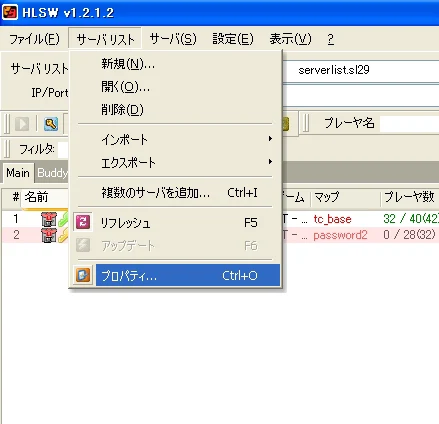
- メインタブの中のwebサーバーリストを選択

- weblistタブを選択してgyaaseのSSLFをコピペ
gyaaseのSSLF ←右クリックして「ショートカットのコピー」
←右クリックして「ショートカットのコピー」
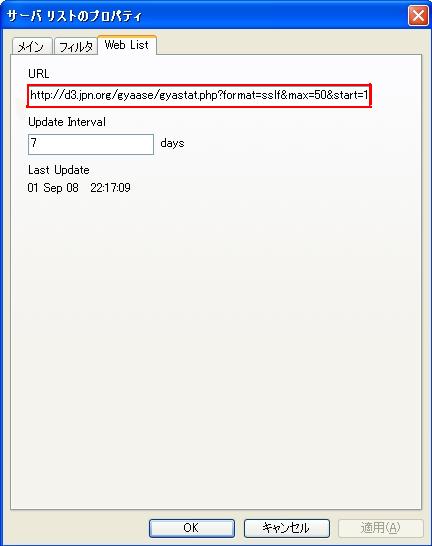
- 適応→OK。 最後に、電撃マーク(カーソルをのせると
update server listって出る)をクリックで完了。
鯖が追加されたはずです
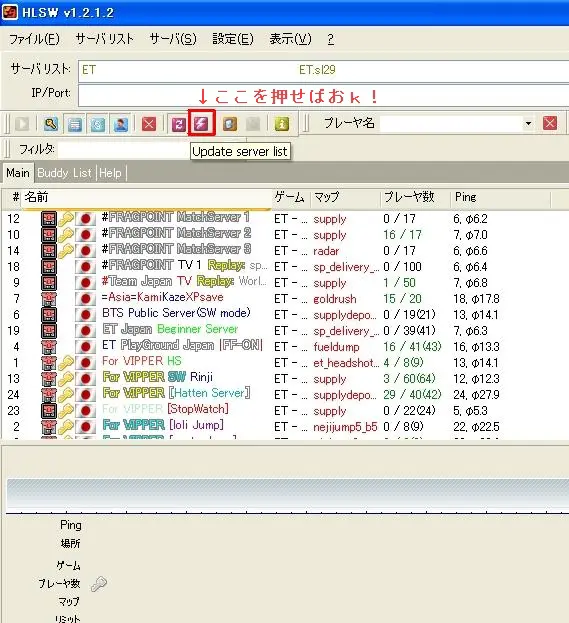
接続しよう 
HENTAI天国までもう少しです。頑張ってください。
- 接続したいサーバーをクリックします。
- 次にPasswordを入力してsaveにチェックを入れます。
これで次からpasswordを入力する手間が省けます。 - 接続したいサーバーを右クリック、Connectを選択するとETが起動します。
日本語化する(任意) 
英語が読めねーぞゴルァという厨房の方は有志の方が作成した日本語の言語ファイルを導入しましょう
- http://hl2.gozaru.jp/jp/hlsw.htmlから言語ファイルを落としてくる
 。
。 - 解凍して出てきたファイルをC:\Program Files\HLSW\cfg\languageに入れる。
- HLSWを起動して、settings -> settings ->Miscから日本語を選択します。
GameScannerガイド
GameScannerをダウンロード&インストールする 
ダウンロード 
- GameScanner内のダウンロードページ
http://www.bdamage.se/download.php
の右上の「download」ボタンをクリックしてダウンロードします。
インストール 
さぁ、インストーラが落せました。インストールをしましょう
- zipを解凍してできた「GameScannerSetup.msi」をクリックします。
- 特に罠ファイルなどはインストールされません。どんどんNEXTを押して行きましょう。
GameScannerの実際の使い方 
GameScannerを設定する 
- GameScannerを起動します。
- 上のメニューから「File」→「Settings」と押して設定画面を開きます。
- Games」→「W:ET」とクリックします。
- Activate gameにチェックマークを付けて、「Add New Installation」をクリック。
- Install pathの 「...」をクリックして、ETが入ってるフォルダの「ET.exe」をクリック。
標準なら「C:\Program Files\Wolfenstein - Enemy Territory\ET.exe」
その後Saveを押して、OKを押せば簡単な初期設定は完了。おつかれさま!
接続しよう 
5.ゲーム画面からデスクトップへの画面切替方法 
ゲーム中はフルスクリーンになって他のことが行えません。
ALT+ENTERキー(同時押し)でウィンドウとフルスクリーンとを切り替えられます。
何のことかわからない人はETを起動してALT+ENTERを押して下さい。
「ALT+ENTERキー」なので今すぐ覚えてくれ!
ゲーム画面になるとこれで切り替えないと、ここが見れなくなるので
忘れないように手元の紙に手書きでメモるなりしておくといいでしょう。
ET Minimizerを使えば、これ以外の方法で画面を切り替えられます。
また鯖ブラウザのGame Scannerもミニマイザー(ETの最小化機能)を備えています。
必須ではないので、慣れてからでいいです。
6.ゲームを起動する 
最初に必須の設定(プロファイルの作成)をします。
- ETが起動するので、画面をクリックしてムービーをスキップする(見たい方はどうぞ)
- Player Aliasに、自分の名前@VIP を入力する
- 名前@vip のように必ず名前の後ろに@vipを付けて下さい(例:GachiMuchi@vip)。
- VIPタグの大文字小文字は問いません。名前は、ETPlayerのままにはしないでください。
- 「@VIP」以外にも@siberia,@lounge,@pca,@honsureなどの出身板でもいいぞ。
- ぼく初心者だから操作とかよくわからないよぅ><;って人は@sinzanにすると味方が優しくしてくれるよ!。
- VIPタグを付けない場合、VIP鯖では、他プレイヤーから強制的にゲームから追い出されます。 このルールは「wikiやスレを最低限見ているか?」の確認のためです。(数分後に @vipを付けて戻ってくればOK)
- タグに関しては鯖ごとにルールがある場合があるので、もし不安なら鯖の公式サイトをご覧下さい。
- Connectionを押して回線種類を選ぶ
よくわからない場合は、LAN/CABLE/xDSLを選択して下さい。- LAN/CABLE/xDSL/:光やケーブルやADSLの人
- ISDN:昔懐かしのTAとか使う人
- Modem:ダイヤルアップの遅い人
- Mouse sensitivityを自分の好みに調整
マウスの感度です、高い程速く照準が動きます。後からでも変更できます。 - Enable PunkBusterをクリックする
このボタンが見当らない人に限っては、ここは無視してください。 - 右下の「CREATE」をクリックする
ここまでできたら、一旦ETを終了してください。
メニューのExitからYesでETを終了できます。
7.必要なファイル(~.pk3)をダウンロードする 
マップ・ボイスパックなど、サーバーごとに使用しているファイルがあり、自動でダウンロードできる場合がありますが、
サーバーに入ってみて、自動ダウンロードが一向に進まないときは、手動でインストールして下さい。
発展サーバーは休止中のようなので、ダウンロードする必要はありません。(2010/09/19)
新参サーバーで使用するpk3ファイルのダウンロード先
http://sinzanet.ddo.jp/fileet/browse/
不二家サーバーで使用するpk3ファイルのダウンロード先
http://fujiya-sv.ddo.jp/svinfo/file/
発展サーバーで使用するpk3ファイルのダウンロード先
http://viprusrv.ddo.jp/~hatten/et/
上記のURLにあるファイル(~.pk3)をダウンロードして、
etmainまたはetproフォルダ(C:\Program Files\Wolfenstein - Enemy Territory\etmain or etpro)に移動して下さい。
たくさんあるので大変ですが、これでVIP鯖で使用されているMapファイルは揃います。
たくさんあるファイルを一つ一つ落とすのが面倒な場合、ダウンローダーを使ってみるのも良いでしょう。
http://all-freesoft.net/net2/download/download.html
8.追加ファイル(pk3)がよくわからない方へ 
手順7の追加ファイル(pk3)がいまいちわからん人向け解説。
pk3ファイルとはボイスパックやマップデータ、スクリプト、mod用画像等がZIP形式で圧縮されたものです。(無圧縮、圧縮両方読み込み可能)因みに最新のWolfensteinではpk4が使われてたりします。。
うまくインストールできた方は読み飛ばして下さい。
↑ファイル置き場から目的のpk3ファイルを落とします
↑zipファイルなんじゃね?解凍すんの?no!違います!ケツの4文字「.zip」を削除しましょう
(.zipや.pk3などの拡張子が表示されない場合は表示させるようフォルダの設定をいじりましょう)
↑これでおk。これがpk3
OSの設定で各ファイルの拡張子を表示させるようにしておくこと
windows なら メニュー の ツール → フォルダオプション → 表示 タブ →
詳細設定:登録されている拡張子は表示しない のチェックを外す。
9.サーバーに繋ぐ 
サーバーブラウザを使ってサーバーに接続します。VIP鯖のパスワード(以下参照)の入力を促されます。
ブラウザの導入がまだの方は上記を参照して下さい。
サーバーのアドレスはサーバー情報を確認して下さい。
- GyaASEの場合
http://d3.jpn.org/gyaase/index-ja.html で入りたい鯖名クリック、実行
で入りたい鯖名クリック、実行 - HLSWの場合
リストから繋ぎたいサーバーを右クリックし、出てきたコンテキストメニューで「CONNECT」をクリック。 - Game Scannerの場合
リストから繋ぎたいサーバーをダブルクリック。 - ASEの場合
リストから繋ぎたいサーバーをダブルクリック。
初心者はまず、新参鯖に行ってみよう!
行くときにVIPのスレで呼びかけると人が集まります(というか普段は人が居ないので呼んで下さい...)。
tキーでグローバルチャットができますので、ホモ共に色々と教われると思います。
また、コンソール(半角/全角キー+シフトキー)で!whatobjと入力するとETVIP界のアイドル、ETTVさんが召喚されます。
ETTVさんは攻め側の説明をしてくれるます。ETTVさんについていきmapを回ってみましょう。dousita? kotti ni koiyo.
For VIPPER [Sinzan Only server] アドレス sinzanet.dip.jp:27960
土日以外はビギナー用サーバーは立ってない場合が多いので注意。
上記サーバーが立ってない場合は、人数0のところ(またはローカル)で操作の練習をするといいぞ!
バッチファイルでカンタン接続!
Source:(例)
cd "C:\Program Files\Wolfenstein - Enemy Territory\"
ET.exe +set c "connect okaeri.ddo.jp:27962" +vstr c
source以下をtxtにコピーして.batに書き換える。ダブルクリックで自動起動するよ。
vstr cをコンソールで実行すれば簡単再接続できるぜ!
VIP鯖のパスワードについて 
VIP用サーバーのパスワードは
あるあるw→''○○○''w
ヒント:ローマ字入力、草はいらない、ハイフンが必要、それも含めて半角英字5文字です。
よくパスワードが分からないと言う人がいますがVIPPERなら知ってて当然です
google先生も知ってます
ここで鯖に入る前に確認!
左のメニューのマナー・ルール、これだけは止めてくれ!
はもう読んだかい?もしまだ読んでなかったら今すぐ戻って読んでくるんだ!
ついでに操作方法も読んでおこう!
※おまけ
下のページを読んどくとプレイする際に助かるぞ!
クラス解説
MAP解説
Vote解説
まずは左のメニューの「MAP解説」を見ながら
Allies側の職業ENGINNERで一通りやってみるのがベスト。
ある程度操作やマップが理解できたらVIPの他のサーバーに行ってみよう。
問題が発生した場合 
手順をきちんと履行しているか確認してください。再インストールすれば直ることもあります。
うまくいかない場合、以下を参照すれば大抵うまくいきます。
よくわからない場合は、スレで質問してみるといいでしょう。
- FAQを参照する
よくある質問を参照して下さい。 - PunkBusterを更新
PunkBusterはチート防止ツール(「ズル」を阻止する)です。
バージョンが古すぎると遊べないので、通常は勝手に自動アップデートされるのですが、
何らかの原因で自動アップデートに失敗する人は、pbsetup.exeを利用する方法を推奨します。- http://www.evenbalance.com/index.php?page=pbsetup.phpの
 "For All Windows Games"をクリック
"For All Windows Games"をクリック - 画像の中にあるアルファベット5文字を入力して、"Download Now"をクリック
- 落ちてくるzipを展開。出てきたpbsetup.exeは他に何もファイルが無いフォルダに入れる
- pbsetup.exeを実行
- "I Agree"を押す
- "Add a Game"を押す
- "Game:"のドロップダウンメニューから"Enemy Territory"を選ぶ。"Game Path"がおかしい時は"Browse"ボタンを押して手動で修正
- "OK"を押して項目が追加される。次に"Enemy Territory"を選択して"Check for Updates"を押す
- アップデートが進行し、終了すると"Finished with update"と表示されればおk
- "Quit"を押して終了する
- http://www.evenbalance.com/index.php?page=pbsetup.phpの
 新規
新規 編集
編集 添付
添付 一覧
一覧 最終更新
最終更新 差分
差分 バックアップ
バックアップ 凍結
凍結 複製
複製 名前変更
名前変更 ヘルプ
ヘルプ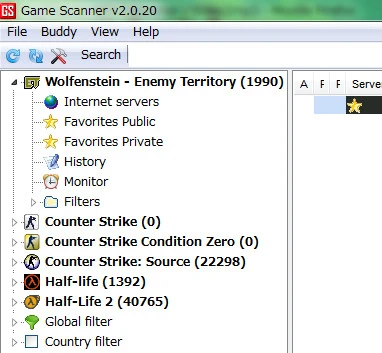
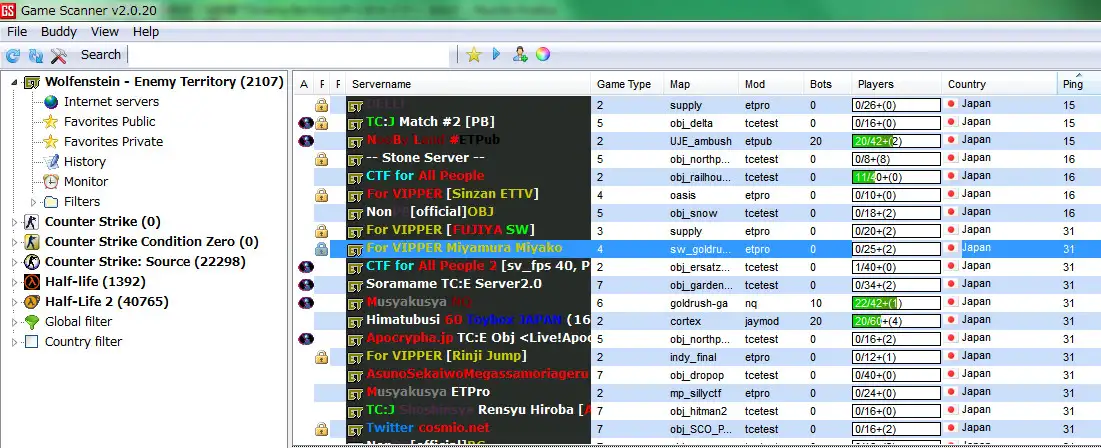
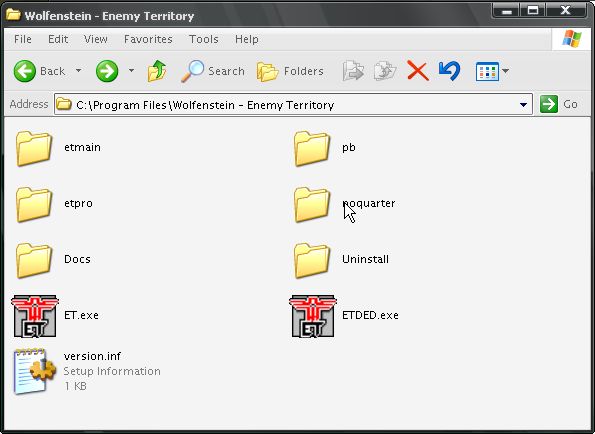
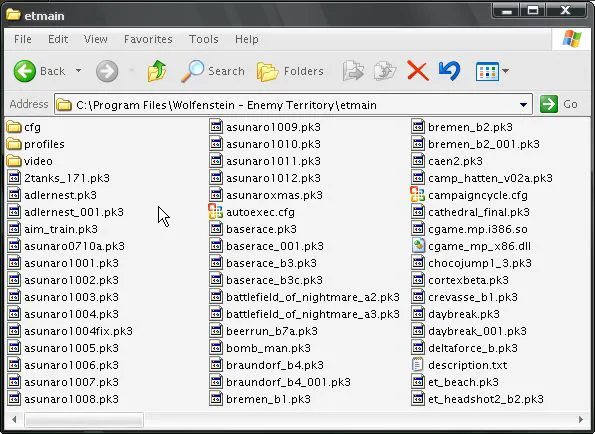
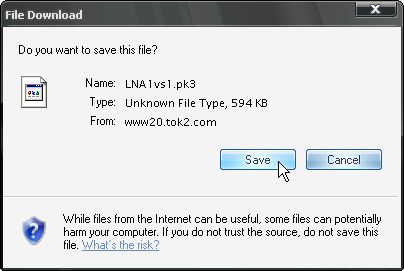
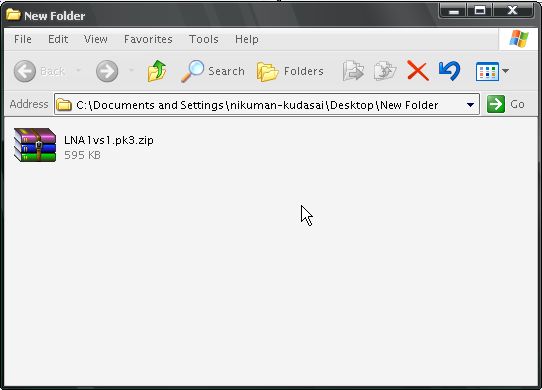

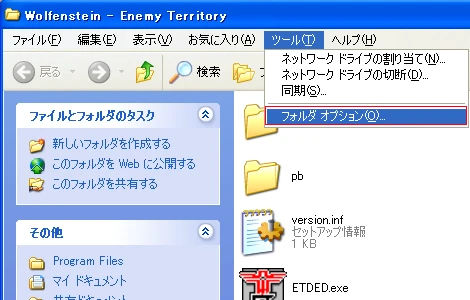
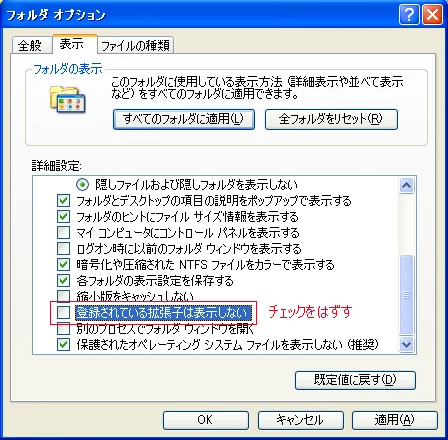
![[tip]](https://cdn.wikiwiki.jp/to/w/common/image/face/tip.gif?v=4)